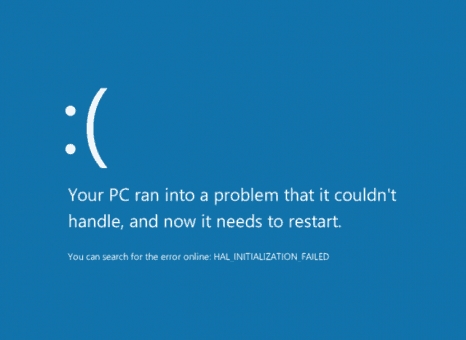Se, ree enŝaltante la komputilon, vi vidas mesaĝon, ke Vindozo estas ŝlosita kaj vi bezonas translokigi 3.000 rublojn por akiri malŝlosan numeron, tiam estas kelkaj aferoj por scii:
- Vi ne estas sola - ĉi tio estas unu el la plej oftaj specoj de malware (viruso)
- Ne sendu ion ajn, plej probable vi ne ricevos la nombrojn. Nek koste de la bildstrio, nek ĉe la MTS aŭ aliloke.
- Ĉiu teksto pri tio, kion oni supozas monpunon, estas minacata de la Kriminala Kodo, referencoj al Microsoft-sekureco kaj tiel plu - ĉi tio estas nenio pli ol teksto, farita de verkisto de mizeraj virusoj, por trompi vin.
- Solvi la problemon kaj forigi la Vindozan fenestron estas blokita tute simple, kaj nun ni ekscios kiel fari ĝin.

Tipa fenestroŝlosita fenestro (ne reala, pentrita de mi mem)
Espereble la enkonduko estis sufiĉe klara. Unu lasta punkto al kiu mi altiros vian atenton: vi ne devas serĉi malŝlosilajn kodojn sur la forumoj kaj sur specialaj kontraŭvirusaj retejoj - vi verŝajne ne trovos ilin. La fakto, ke la fenestro havas kampon por enigi la kodon, tio ne signifas, ke tia kodo estas fakte: kutime fraŭdistoj ne "ĝenas" kaj ne provizas por ĝi (precipe lastatempe). Do, se vi havas iun version de la VIN de Microsoft - Windows XP, Windows 7 aŭ Windows 8 - tiam vi estas potenciala viktimo. Se tio ne precize bezonas, vidu aliajn artikolojn en la kategorio: Traktado kontraŭ Viruso.
Kiel forigi Vindozon blokita
Unue mi diros al vi kiel fari ĉi tiun operacion permane. Se vi volas uzi la aŭtomatan metodon por forigi ĉi tiun viruson, iru al la sekva sekcio. Sed mi rimarkas, ke malgraŭ la fakto, ke la aŭtomata metodo estas ĝenerale pli simpla, iuj problemoj post forviŝo estas eblaj - la plej oftaj el ili - la labortablo ne ŝarĝas.

Komenci sekuran reĝimon kun komandlinio subteno
La unua afero, kiun ni bezonas forigi blokitan Vindozan mesaĝon, estas eniri sekuran reĝimon per Vindoza komandlinia subteno. Por fari tion:
- En Vindozo XP kaj Vindozo 7, tuj post enŝaltiĝo, komencu premante frenetike la F8-klavon ĝis menuo de alternativaj iniciataj opcioj aperas kaj elektu la taŭgan reĝimon tie. Por iuj versioj de BIOS, premi F8 elektos la aparatan menuon por ekkuri. Se tio aperas, elektu vian ĉefan malmolan diskon, premu Enter, kaj tuj alklaku F8.
- Eniri en Vindozon 8 sekura reĝimo povas esti malfacila. Vi povas legi pri diversaj manieroj fari ĉi tie. La plej rapida estas malŝalti la komputilon malĝuste. Por fari tion, kiam la komputilo aŭ tekkomputilo estas ŝaltita, rigardante la seruron, tenu kaj tenu la butonon de potenco sur ĝi por 5 sekundoj, ĝi malŝaltos. Post la sekva ekfunkciigo, vi devas eniri la elekto-fenestron de ŝaltilo, tie vi bezonos trovi sekuran reĝimon kun subteno de komandlinio.

Tajpu regedit por komenci registran redaktilon
Post kiam la komandlinio komenciĝis, tajpu regediton en ĝi kaj premu Enter. La registra redaktilo devas malfermiĝi, en kiu ni faros ĉiujn necesajn agojn.

Unue, en la Vindoza registra redaktilo iru al la registra branĉo (arbo-strukturo maldekstre) HKEY_LOCAL_MACHINE SOFTWARE Microsoft Windows NT CurrentVersion Winlogon, estas ĉi tie ke la virusoj blokantaj Vindozon situas ĉefe en siaj registroj.

Shell - la parametro, per kiu la Vindoza viruso plej ofte estas lanĉita Blokita
Notu la du registrajn agordojn - Shell kaj Userinit (en la dekstra panelo), iliaj ĝustaj valoroj, sendepende de la versio de Vindozo, aspektas jene:
- Shell - valoro: explorer.exe
- Userinit - value: c: windows system32 userinit.exe, (kun komo ĉe la fino)
Vi plej verŝajne vidos iomete malsaman bildon, precipe en la parametro Shell. Via tasko estas dekstre alklaki parametron kies valoro diferencas de tiu, kiun vi bezonas, elektu "Ŝanĝi" kaj enigu la deziratan (la ĝustaj estas skribitaj supre). Ankaŭ nepre memoru la vojon al la virusa dosiero listigita tie - ni forigos ĝin iom poste.

Shell ne devas esti en Current_user
La sekva paŝo estas iri al la registra ŝlosilo HKEY_CURRENT_USONO Programaro Mikrosofto Vindozo NT AktualaVersio Winlogon kaj atentu la saman Shell-parametron (kaj Userinit). Ĉi tie ili tute ne devas esti. Se ekzistas - dekstre alklaku kaj elektu "Forigi."
Tuj poste, iru al la sekcioj:
- HKEY_CURRENT_USER Programaro Microsoft Windows CurrentVersion Run
- HKEY_LOCAL_MACHINE SOFTWARE Microsoft Windows CurrentVersion Run
Kaj ni certigas, ke neniu el la parametroj en ĉi tiu sekcio kondukas al la samaj dosieroj kiel Shell de la unua alineo de la instrukcio. Se estas, forigu ilin. Kiel regulo, dosiernomoj havas formon de aro de numeroj kaj literoj kun la etendaĵo exe. Se ekzistas tia, viŝu ĝin.
Fermu la registran redaktilon. Vi denove vidos la komandlinion. Eniru esploristo kaj premu Enter - la Vindoza labortablo komenciĝos.

Rapida salto al kaŝitaj dosierujoj per la adreso-stango de la esploristo
Nun iru al Vindoza Esplorilo kaj forigu la dosierojn, kiuj estis listigitaj en la registraj ŝlosiloj, kiujn ni forigis. Kiel regulo, ili situas en la profundo de la Uzanto-dosierujo kaj atingi ĉi tiun lokon ne estas tiel simple. La plej rapida maniero fari tion estas specifi la vojon al la dosierujo (sed ne al la dosiero, alie ĝi komenciĝos) en la adreso-stango de la esploristo. Forigi ĉi tiujn dosierojn. Se ili troviĝas en unu el la dosierujoj Temp, tiam vi povas sekure forigi ĉi tiun dosierujon de ĉio.
Post kiam ĉiuj ĉi tiuj agoj estas finitaj, rekomencu la komputilon (depende de la versio de Vindozo, vi eble bezonos premi Ctrl + Alt + Del.
Post la fino, vi ricevos funkciantan, normale startantan komputilon - "Vindozo estas ŝlosita" ne plu aperas. Post la unua komenco, mi rekomendas malfermi Taskan Planilon (la horaro pri ekzekuto de taskoj troveblas per serĉado en la Komenco-menuo aŭ en la ekrano de Windows 8) kaj vidi, ke ne ekzistas strangaj taskoj. Se detektita, forigu.
Forigu Vindozon ŝlositan aŭtomate per Kaspersky Rescue Disk
Kiel mi diris, ĉi tiu maniero forigi la Vindozonan seruron estas iom pli facila. Vi bezonos elŝuti Kaspersky Rescue Disk de funkcianta komputilo de la oficiala retejo //support.kaspersky.ru/viruses/rescuedisk#downloads kaj bruligi la bildon al disko aŭ ekŝaltebla USB-ekbrilo. Post tio, vi devas ekkuri de ĉi tiu stirado sur ŝlosita komputilo.
Post la ekkuro de Kaspersky Rescue Disk, vi unue vidos promeson premi iun ajn ŝlosilon, kaj poste - lingvan elekton. Elektu tiun, kiu estas pli konvena. La sekva etapo estas la permesila interkonsento, por akcepti ĝin, vi devas premi 1 sur la klavaro.

Menuo de Kaspersky Rescue Disk
La menuo Kaspersky Rescue Disk aperas. Elektu Grafikan reĝimon.

Virus Scan Agordoj
Post tio, grafika ŝelo komenciĝos, en kiu vi povas fari tiom da aferoj, sed ni interesiĝas pri rapida malŝlosado de Vindozo. Kontrolu la markobutonojn "Ŝaltaj sektoroj", "Kaŝitaj startaj objektoj" kaj samtempe vi povas marki la C-veturadon (la skanado daŭros multe pli, sed estos pli efika). Alklaku "Run Verification".

Raporto pri skanaj rezultoj en Kaspersky Rescue Disk
Post fini la ĉekon, vi povas rigardi la raporton kaj vidi, kio ekzakte estis farita kaj kia estas la rezulto - kutime, por forigi la Vindozonan seruron, tia ĉeko sufiĉas. Alklaku Eliri, kaj poste malŝaltu la komputilon. Post malŝalti, forigu la diskon aŭ ekbrilon de Kaspersky kaj enŝaltu la komputilon denove - Vindozo ne plu estu ŝlosita kaj vi povas reveni al la laboro.